Om du använder en iPhone kanske du har märkt att varje pronomen och första bokstaven i varje påstående du anger automatiskt versaler av ditt tangentbord. Denna funktion är känd som Automössor och det är speciellt utformat för användarna för att hjälpa dem att skriva mer formellt och korrekt. Men vissa iPhone-användare tycker att den här funktionen är irriterande och onödig eftersom den använder stora bokstäver som inte bör skrivas med stora bokstäver; om du är en av dessa användare kan du stänga av den på din iPhone.
Fortsätt läsa den här guiden för att lära dig hur du stänger av Automössor på din iPhone.
Hur stänger jag av Auto Caps på iPhone?
Det kan finnas olika anledningar till att stänga av Automössor på iPhone som om du kanske vill skriva informellt från din iPhone. Stänger av Auto Caps på iPhone är en enkel och snabb process.
Följ nedanstående riktlinjer ordentligt för att stänga av Auto Caps på din iPhone:
Steg 1: Starta inställningar på din iPhone:
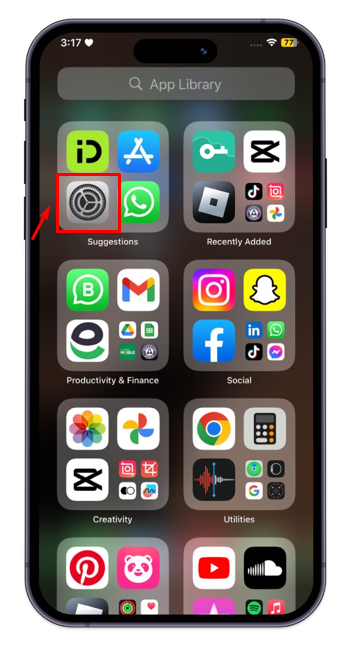
Steg 2: När du är i Inställningar, leta efter en Allmän alternativet och tryck på det:
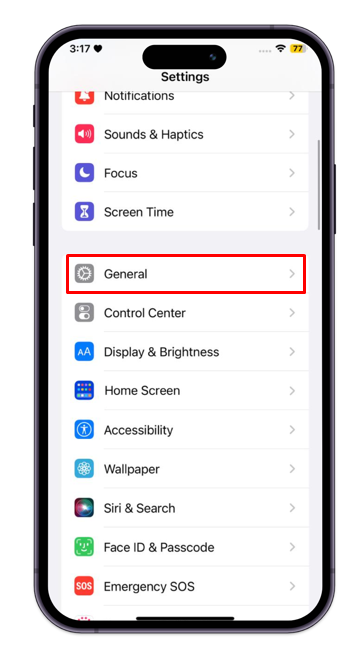
Steg 3: Hitta Tangentbord alternativet och utöka det genom att trycka på pilen bredvid det för att komma åt tangentbordsfunktionerna på iPhone:
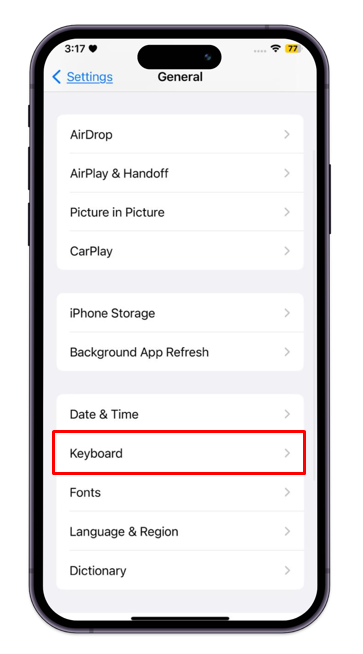
Steg 4: Stäng av reglaget för Automatisk kapitalisering , kommer det att inaktivera Automössor funktion i iPhone:
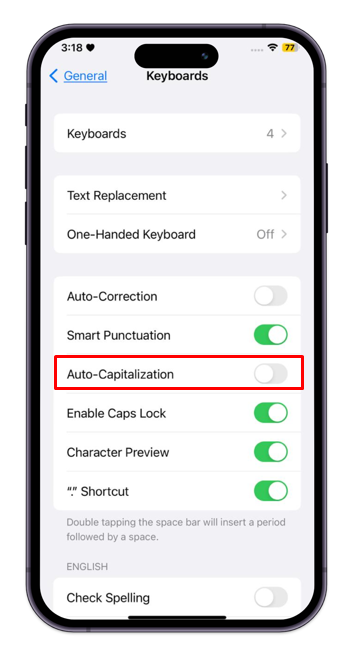
När du har stängt av Automatisk kapitalisering alternativet din iPhone kommer inte längre att använda versaler. Du kan dock fortfarande använda versaler genom att trycka på Flytta från tangentbordslayouten innan du skriver ordet du vill använda versaler.
Notera: Du kan aktivera Auto Caps-funktionen igen genom att växla på Automatisk kapitalisering alternativ.
Slutsats
Automatisk versaler är en kraftfull funktion i iPhone som automatiskt använder den första bokstaven i varje skriven mening med stor bokstav. Automatisk kapitalisering är en användbar funktion i iPhone, men det kan vara irriterande för vissa användare. Så för att stänga av Automössor funktioner i iPhone, den här handledningen har gett en steg-för-steg-guide.